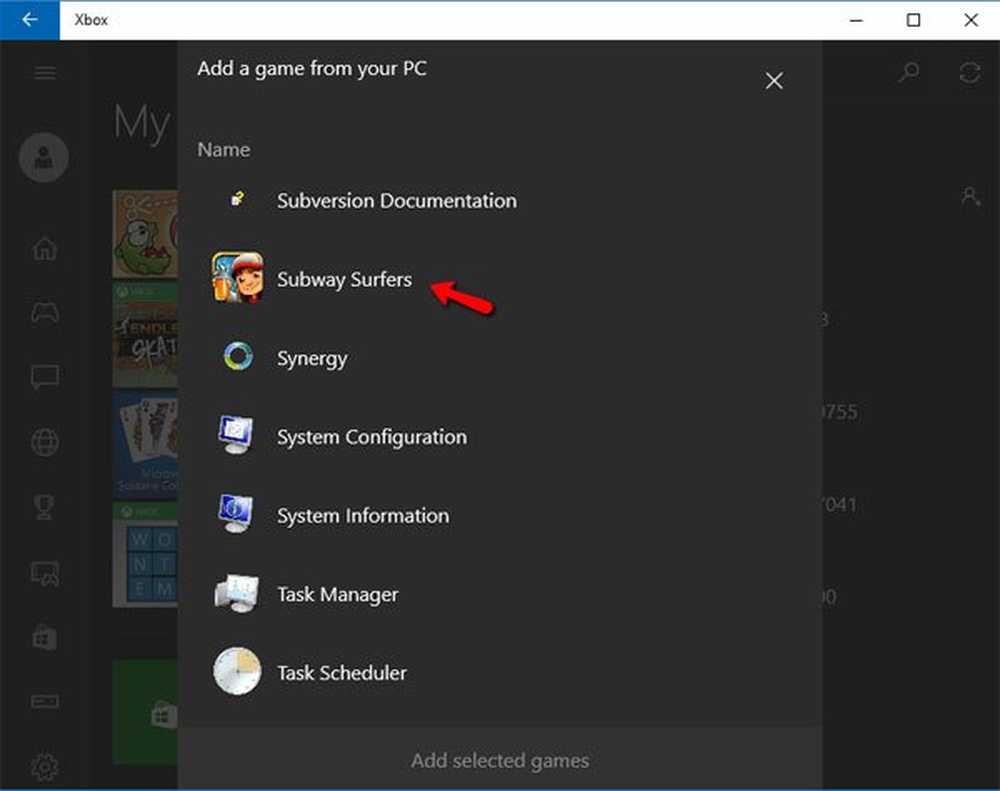Windows 10/8 Weather App - Funktionen, Einstellungen und Download

Microsoft hat vor kurzem damit begonnen, Updates für die integrierten Windows-Apps bereitzustellen. Microsoft fügt neue Funktionen hinzu und verbessert die mit Windows gelieferten Apps und führt Updates für diese Apps vor der allgemeinen Verfügbarkeit (GA) ein..
Vor GA sind bereits Tausende von Apps im Store, und Tausende von Entwicklern erstellen neue Apps. Die integrierten Apps von Windows 8 sind - SkyDrive, Mail, Kalender, Personen und Messaging, Fotos, Karten, Bing, Finanzen, Nachrichten, Sport, Reisen, Wetter, Video, Musik, Spiele. Mit den Updates wird die Leistung und Zuverlässigkeit der Apps auf breiter Front verbessert. Darüber hinaus werden neue Funktionen hinzugefügt.
Windows 10/8 Weather App-Funktionen
In diesem Beitrag werde ich über eine meiner Lieblings-Apps sprechen - die Wetter-App. Hier werde ich über seine Funktionen, einschließlich der neuen, berichten.
Der Rollout dieser Updates hat bereits begonnen und wird bis GA durchgeführt. Wenn Sie sie also noch nicht installiert haben, überprüfen Sie, ob Sie diese Updates erhalten haben. Sie werden über Windows Store-Updates informiert. Die Anzahl der verfügbaren Updates wird auf der Store-Kachel angezeigt.
Die App-Kachel ist Live und zeigt die Temperatur in Echtzeit an. Es zeigt die aktuelle Temperatur, Wetterbedingungen und Hoch / Tief für den Tag für den Standort an. Die Wetter-App wird von Bing unterstützt.
Wenn Sie auf die Wetter-App klicken, wird der aktuelle angezeigt Wetterdetails des Ortes und ein schönes Hintergrundbild als Tages- / Nachtzeit und Wetter.
Und da kann man auch die sehen Stündliche Vorhersage. Wenn Sie weiter (horizontal) blättern, sehen Sie anders Wetterkarten.

Wenn Sie auf Wetterkarte klicken, wird eine schöne Animation von angezeigt Bedeckungsbedingungen, usw.

Wenn Sie weiter blättern, wird es angezeigt Historische Wetterdaten für das Jahr.

Es liefert Daten für Temperatur, Regen, Sonnenschein, Schnee - Insgesamt viele Daten!
Unten rechts im Wetterbildschirm haben Sie die Semantischer Zoom Möglichkeit.

Wenn Sie auf diesen semantischen Zoom klicken, wird er verkleinert, um die kategorisierten Optionen bereitzustellen. Wenn Sie darauf klicken, wird diese Option angezeigt.

Wenn Sie mit der rechten Maustaste klicken, werden Sie mit angezeigt Obere und untere App-Leiste, wo Sie mehr Optionen sehen.


… Können Sie die Temperatureinheiten zwischen Fahrenheit und Celsius ändern. Sie haben auch die Möglichkeit zu aktualisieren.
In der oberen App-Leiste finden Sie…

… Verwenden der Option Orte. Sie können viele Städte hinzufügen ...

Wenn Sie auf Hinzufügen klicken, können Sie einen Ort eingeben (Übrigens wussten wir nicht, dass es in Illinois, USA, auch ein Neu-Delhi gab!).

In der Liste der Städte werden die Änderungen zwischen Hoch / Niedrig und der aktuellen Temperatur zusammen mit einem schönen Hintergrund angezeigt. Sie können auch klicken, um zu maximieren, um weitere Wetterdetails über diese Stadt zu finden.

Das Weltwetter gibt das Wetter weltweit auf einen Blick. Die Karte wechselt zwischen einer Reihe von Städten. Klicken Sie auf die Stadt, um die Details anzuzeigen.

Windows Weather App-Einstellungen
Dies waren die verschiedenen Funktionen dieser schönen Wetter-App. Lassen Sie uns nun einige Einstellungen überprüfen. Rufen Sie in der Wetter-App die Charms-Leiste auf.

Verschiedene Optionen wie Löschen des Wettersuchverlaufs, Informationen zur Wetter-App-Version, Festlegen der Berechtigung für den Zugriff auf Ihren Standort, sodass die App schnell den Status auf dem Sperrbildschirm anzeigen kann, kann hier ausgeführt werden.


Über diese Einstellungen können Sie auch Feedback senden, bewerten und die Wetter-App überprüfen.
Insgesamt ist die Wetter-App eine sehr nützliche App und präsentiert viele Daten auf eine wunderschöne Art und Weise. Probieren Sie es aus und prüfen Sie, ob sie für Ihre Stadt zutreffend sind oder nicht!